NL MANUALE HANDLEIDING. Gebruikshandleiding toepassing ComelitViP Remote 3.0 voor apparaten. Passion.Technology.Design.
|
|
|
- Christiana Beckers
- 6 jaren geleden
- Aantal bezoeken:
Transcriptie
1 NL MANUALE HANDLEIDING Gebruikshandleiding toepassing ComelitViP Remote.0 voor apparaten Passion.Technology.Design.
2 Inhoud Installatie... Automatische configuratie appartementbeheerder... 4 Automatische configuratie gebruiker... 6 Beschrijving interface... 7 Gebruik... 8 OPROEPEN BEANTWOORDEN EN BEELDEN EN VIDEO'S VAN DEURSTATIONS REGISTREREN...8 GEMISTE OPROEPEN WEERGEVEN... 9 BEHEER LIJSTEN...10 CONTACTPERSOON/PORTIER TOEVOEGEN AAN EEN LIJST CAMERA OF DEURSTATION TOEVOEGEN RELAIS TOEVOEGEN ITEMS IN EEN LIJST WIJZIGEN... 1 ITEMS UIT EEN LIJST VERWIJDEREN... 1 GEBRUIK VAN DE LIJSTEN...14 OPROEP NAAR GEBRUIKER / PORTIER DEURSTATION / CAMERA INSCHAKELEN RELAIS / DEUROPENTOETS ACTIVEREN SNELLE OPROEPEN VANAF HET HOMESCHERM WEERGEVEN / DELEN / VERWIJDEREN VAN BEELDEN EN OPNAMES...17 Instellingen NIEUW SYSTEEM TOEVOEGEN...18 VERBINDING MAKEN MET EEN SYSTEEM...18 EEN SYSTEEM VERWIJDEREN...18 GEAVANCEERDE INSTELLINGEN...19 INSTELLINGEN...20 VIP-ADRES...20 VIP-SUBADRES...20 NAAM...20 OPROEPTOON...20 INSTELLING DEUROPENTOETS...21 INSTELLING EXTRA RELAIS...22 BITRATE EXTERNE STREAMING...2 Handmatige configuratie lokale verbinding Handmatige configuratie externe verbinding art en art.1456s Handmatige configuratie verbinding met art. 1456B Functies beschikbaar op basis van het type ViP-systeem Dit document mag niet gedeeltelijk of geheel gereproduceerd worden zonder voorafgaande schriftelijke toestemming van Comelit Group spa. De merken en de handelsnamen die in deze publicatie gebruikt worden behoren aan de respectievelijke eigenaars. 2
3 De toepassing ComelitViP Remote: Maakt het mogelijk om via mobiele apparaten een lokale/externe verbinding te maken met een ViP-systeem. Nadat de toepassing op een mobiel apparaat (tablet/smartphone) wordt geïnstalleerd, is hij in staat een binnentoestel van een video-deurintercom te simuleren. Kan beelden en filmopnames registreren vanaf deurstations en externe camera's. Kan een memovideo opnemen bij een gemiste oproep. Kan de configuratie van meerdere appartementen registreren. Kan meerdere soorten systemen beheren: traditionele ViP-systemen, systemen met gateway (art. 1456/ Art.1456S) en systemen met gateway voor meerdere appartementen (art. 1456B) Alle gebruikers die geautoriseerd zijn om de App te gebruiken kunnen (na invoer van de gebruikersgegevens) de configuratie van het appartement beheren (in het volgende document wordt degene die geautoriseerd is om toegangsrechten tot de installatie te verlenen via de App aangegeven als "appartementbeheerder"). Installatie Systeemvereisten: ios-versie 7.0 of hoger. Het is noodzakelijk over een ViP-systeem te beschikken. Ga naar de Apple Store, zoek Comelit of "ComelitViP Remote in de zoekmotor en installeer de gratis app ComelitViP Remote. Hebt u een bestand.mug voor automatische configuratie van de appartementbeheerder? BIJV.: BIJV.: apt_john_smith.mug NEE Hebt u een bestand.mug voor automatische configuratie van de gebruiker? mug_user_data.mug NEE Hebt u geen bestand voor automatische configuratie en hebt u een traditioneel systeem dat u alleen de mogelijkheid tot lokale verbinding biedt? NEE U hebt geen bestand voor automatische configuratie en u hebt een systeem met gateway (art. 1456/Art.1456S) voor externe verbinding? NEE U hebt geen bestand voor automatische configuratie en u hebt een systeem met gateway voor meerdere appartementen (art. 1456B) voor externe verbinding? JA JA JA JA JA Ga naar het hoofdstuk "Automatische configuratie appartementbeheerder" op pagina 4. Ga naar hoofdstuk "Automatische configuratie gebruiker" op pagina 6 Ga naar hoofdstuk "Handmatige configuratie externe verbinding art en art.1456s" op pagina 25 U dient de volgende gegevens te kennen: de hostnaam van het art. 1456/1456S het ViP-adres van het Master-apparaat het slave-nummer dat kan worden toegewezen aan de App. Ga naar hoofdstuk "Handmatige configuratie lokale verbinding" op pagina 24 U dient de volgende gegevens te kennen: het ViP-adres van het Master-apparaat het slave-nummer dat kan worden toegewezen aan de App. Ga naar hoofdstuk "Handmatige configuratie verbinding met art. 1456B" op pagina 26 U dient de volgende gegevens te kennen: het openbare IP-adres of de hostnaam van de gateway voor meerdere appartementen art,1456b. Voor de appartementbeheerder: het ViP-adres van het appartement en het wachtwoord van de appartementbeheerder. Voor de activering van de gebruiker: de activeringscode gebruiker die is gegenereerd door de appartementbeheerder Als er geen beheerder actief is, zal het niet mogelijk zijn om een gebruiker te activeren
4 Automatische configuratie appartementbeheerder 1. Een aansluiting activeren: maak een verbinding met uw router voor een lokale verbinding; activeer de dataverbinding voor de externe verbinding. 2. Open het bestand.mug met de toepassing ComelitViP Remote om de autoconfiguratie te starten.»» Bij de eerste keer openen wordt gevraagd een nieuw Wachtwoord administratie in te voeren.. Voer het nieuwe Wachtwoord administratie in en bevestig. Het is op elk moment mogelijk het wachtwoord te wijzigen door op te drukken. Plaats een vinkje als u het wachtwoord wilt opslaan 4. Druk op "Aanmelden" en ga verder zoals aangegeven op pag. 5.»» De pagina Administratie appartement wordt geopend. U kunt op elk gewenst moment teruggaan naar de pagina Administratie appartement 1. Druk op "Instellingen". 2. Maak verbinding met het systeem dat u wilt beheren.. Druk op het systeem dat u wilt beheren. 4. Scrol door de hele pagina en druk op Beheer. 5. Ga naar de administratiepagina via de toegangsparameters. 4
5 5A. Kies "Dit apparaat activeren als gebruiker" om de toepassing te activeren op het apparaat dat u in gebruik hebt. 5B. Kies, om een toepassing te activeren die op een ander apparaat dan uw eigen apparaat is geïnstalleerd. 6A. Voer een "Beschrijving gebruiker" in: 7A. Druk op het tekstveld "VIP-subadres" en selecteer een beschikbaar SLAVE-nummer. 6B. Voer een "Beschrijving gebruiker" in: 7B. Druk op het tekstveld "VIP-subadres" en selecteer een beschikbaar SLAVE-nummer. 8A. Druk op "Opslaan". 8B. Druk op "Opslaan".»» Het nieuwe apparaat verschijnt in de DETAILS GEBRUIKER»» Het nieuwe apparaat verschijnt in IN AFWACHTING Ga terug naar de pagina Administratie appartement zoals beschreven op pag. 4 om de lijst weer te geven. VAN ACTIVERING totdat het account op een mobiel apparaat wordt geactiveerd. 9B. Druk op de gebruiker in afwachting van activering om de respectievelijke activeringscode te achterhalen. 10B Druk op "Registratiegegevens versturen" en kies welke dienst u wilt gebruiken om het bestand voor automatische configuratie.mug te versturen. activeringscode voor de handmatige configuratie van de gebruiker (zie pag. 26)»» Als het account op een mobiel apparaat is geactiveerd, verschijnt het in de DETAILS GEBRUIKER 5
6 Automatische configuratie gebruiker 1. Een aansluiting activeren: maak een verbinding met uw router voor een lokale verbinding; activeer de dataverbinding voor de externe verbinding. 2. Open het bestand.mug met de toepassing ComelitViP Remote om de autoconfiguratie te starten.. Druk op Activering gebruiker om de autoconfiguratie te voltooien. 6
7 Beschrijving interface Naam geselecteerd systeem 2. Statuspictogram: Geen verbinding beschikbaar ComelitViP geregistreerd ComelitViP in registratiefase bij master In registratiefase. Contactpersonen voor snelle oproepen: Contactpersonen / portiers /camera's / deurstations / relais / deuropentoetsen. Zie voor het gebruik van deze snelkoppelingen "SNELLE OPROEPEN VANAF HET HOMESCHERM" op pag Media Druk op Media om de video-opnames en de beelden weer te geven (zie pag. 17) 4 5. Pagina's: 5 Home Lijst contactpersonen / portiers Lijst camera's / deurstations Lijst relais / deuropentoetsen Zie voor de configuratie van de lijsten "BEHEER LIJSTEN" op pag. 10 Instellingen Druk op Instellingen om toegang te krijgen tot de configuraties van het systeem 7
8 Gebruik OPROEPEN BEANTWOORDEN EN BEELDEN EN VIDEO'S VAN DEUR- STATIONS REGISTREREN Wanneer er een oproep van een deurstation wordt ontvangen, hoort u de oproeptoon. Alleen wanneer de applicatie op de achtergrond actief is (en ComelitVip Remote geregistreerd is), verschijnt er een waarschuwingsvenster op het display. Druk op de waarschuwing om de applicatie te openen.»» Tot het e secundaire (slave-) apparaat verschijnt automatisch het beeld op het display dat afkomstig is van het deurstation.»» Bij het 4e tot en met het 15e secundaire slave-apparaat verschijnt er alleen een melding van een oproep vanaf het deurstation. In dit geval moet u op drukken om het videosignaal te activeren (door het aan een ander apparaat te onttrekken). IN AFWACHTING VAN ANTWOORD TIJDENS COMMUNICATIE 8
9 Druk op om een beeld vast te leggen.»» Het beeld wordt opgeslagen in de map: HOME/Media/Beelden Druk op om de video-opname te starten»» Het pictogram wordt zichtbaar om de status "bezig met opname" aan te geven, de opname wordt opgeslagen in de map: HOME/Media/opnames Druk op om de opname te onderbreken. Druk op om de oproep aan te nemen. De oproep wordt beëindigd voor de andere toestellen. Druk op om de oproep te onderbreken. Druk op om de microfoon uit te schakelen. Druk op om de functie(s) die aan de Deuropentoets is/zijn gekoppeld uit te voeren (zie pag. 21). Druk op om de functie(s) die aan de toets Extra relais is/zijn gekoppeld uit te voeren (zie pag. 22). Druk om de oproep te weigeren op het actieve toestel (de oproep blijft actief op de andere toestellen). GEMISTE OPROEPEN WEERGEVEN Sleep het verborgen paneel (door op de bovenkant van het display te drukken en het naar beneden te slepen) om "alle oproepen" en de "gemiste oproepen te zien. 9
10 BEHEER LIJSTEN Neem contact op met uw installateur voor de gegevens die moeten worden ingevoerd in de configuratie- en instellingsfase. CONTACTPERSOON/PORTIER TOEVOEGEN AAN EEN LIJST 1 2 Het is noodzakelijk om met een systeem verbonden te zijn (zie paragraaf op pag. 18) 1. Druk op LIJST. 2. Druk op TOEVOEGEN.. Kies tussen "Nieuwe contactpersoon toevoegen" en "Nieuwe portier toevoegen" (portierscentrale). 4. Vul de benodigde velden in: Alleen voor "Nieuwe contactpersoon" kan het "VIP-subadres" worden aangegeven om te kiezen of u het hele appartement, alleen de master- (hoofd-)monitor of een slave- (secundaire) monitor naar keuze wilt bellen. 5.a. Opslaan. 5.b. Annuleren 4 * Opmerking: door "Gebruikt voor noodoproep" te selecteren, verschijnt er een rood kruis voor de contactpersoon en is het mogelijk om een urgente noodoproep te doen vanaf het Homescherm (zie pag. 16). NB Er kan slechts 1 contactpersoon voor noodoproepen worden ingesteld * 5 a b 10
11 CAMERA OF DEURSTATION TOEVOEGEN 1 2 Het is noodzakelijk om met een systeem verbonden te zijn (zie paragraaf op pag. 18) 1. Druk op CAM./DEURST. 2. Druk op TOEVOEGEN.. Kies tussen "Nieuwe camera toevoegen" en "Nieuw deurstation toevoegen". 4. Vul de benodigde velden in: Alleen voor "Nieuwe camera" is het mogelijk een "VIP-subadres" te kiezen om de gewenste camera te selecteren. 5.a. Opslaan. 5.b. Annuleren. 4 5 a b 11
12 RELAIS TOEVOEGEN 1 2 Het is noodzakelijk om met een systeem verbonden te zijn (zie paragraaf op pag. 18) 1. Druk op RELAIS. 2. Druk op TOEVOEGEN.. Kies tussen "Nieuw relais toevoegen" en "Deuropentoets toevoegen". 4. Vul de benodigde velden in: Alleen voor "Nieuw relais" kan het volgende worden gekozen: het type relais (Algemeen relais, Rolluik, Poort, Verlichting...) het "Nummer Extensie" (relais- of uitbreidingsmodule van 1 tot en met 10) 5.a. Opslaan. 5.b. Annuleren. 4 * Opmerking: In het keuzemenu kan het type relais worden geselecteerd dat u wilt activeren. Elk relais wordt geïdentificeerd door een speciaal pictogram dat naast de naam in de lijst verschijnt. * 5 a b 12
13 ITEMS IN EEN LIJST WIJZIGEN Het is noodzakelijk om met een systeem verbonden te zijn (zie paragraaf op pag. 18) 1. Druk op LIJST/CAM./DEURST./RELAIS om de gewenste lijst te selecteren. 2. Druk op het item dat u wilt wijzigen.. Druk op. 4. Wijzig de velden die u wilt corrigeren. 5.a. Opslaan. 5.b. Annuleren a b ITEMS UIT EEN LIJST VERWIJDEREN Het is noodzakelijk om met een systeem verbonden te zijn (zie paragraaf op pag. 18) 1. Druk op LIJST/CAM./DEURST./RELAIS om de gewenste lijst te selecteren. 2. Druk op het item dat u wilt verwijderen (dit wordt dan groen).. Druk op om het item uit de lijst te verwijderen
14 GEBRUIK VAN DE LIJSTEN OPROEP NAAR GEBRUIKER / PORTIER Het is noodzakelijk om met een systeem verbonden te zijn (zie paragraaf op pag. 18) 1. Druk op LIJST. 2. Druk op de gebruiker voor wie de oproep bestemd is.. Druk op om de geselecteerde gebruiker op te roepen. IN AFWACHTING VAN ANTWOORD Druk op om de oproep te onderbreken. 2 GEDURENDE COMMUNICATIE 1 Druk op Druk op schakelen. om de oproep te onderbreken. om de microfoon uit te DEURSTATION / CAMERA INSCHAKELEN Het is noodzakelijk om met een systeem verbonden te zijn (zie paragraaf op pag. 18) 1. Druk op CAM./DEURST. 2. Druk op de camera of het deurstation die/dat u wilt inschakelen.. Druk op om decamera of het geselecteerde deurstation in te schakelen
15 WANNEER HET DEURSTATION/DE CAMERA INGESCHAKELD IS Druk op om een beeld vast te leggen»» Het beeld wordt opgeslagen in de map: HOME/Media/Beelden Druk op om de video-opname te starten»» Het pictogram wordt zichtbaar om de status "bezig met opname" aan te geven, de opname wordt opgeslagen in de map: HOME/Media/opnames Druk op om de opname te onderbreken. Druk op om de cyclus uit te voeren op meerdere camera's (indien aanwezig). Druk op om de communicatie af te sluiten. Druk op om de functie(s) die aan de Deuropentoets is/zijn gekoppeld, uit te voeren. Druk op (indien geprogrammeerd) om de handeling te verrichten die gekoppeld is aan de toets Relais. Druk op om het geluid te activeren. Druk op om de oproep te onderbreken. Druk op om de microfoon uit te schakelen. RELAIS / DEUROPENTOETS ACTIVEREN 2 Het is noodzakelijk om met een systeem verbonden te zijn (zie paragraaf op pag. 18) 1. Druk op RELAIS. 2. Druk op het relais dat u wilt activeren.. Druk op om het relais of het deurslotrelais te activeren. 1 15
16 SNELLE OPROEPEN VANAF HET HOMESCHERM Het is noodzakelijk om met een systeem verbonden te zijn (zie paragraaf op pag. 18) 2 1. Druk op HOME. 2. Druk op de gebruiker voor wie de oproep bestemd is, de camera of het deurstation die/dat u wilt inschakelen, het relais dat u wilt activeren of de deur die u wilt openen.. Druk op "Uitvoeren" om te bevestigen, "Nee" om te annuleren. Alleen voor oproepen naar adressen die zijn ingesteld als: "Gebruikt voor noodoproep" (zie pag. 10) druk op "SOS" om een noodoproep te doen. De contactpersonen worden standaard weergegeven op het homescherm. Doe het volgende om een contactpersoon van het homescherm te verwijderen: 1. Druk op LIJST / CAM./DEURST./RELAIS om de gewenste lijst te selecteren. 2. Druk op het sterretje bij het element dat u wilt verwijderen uit de "homelijst". De opvulkleur van het sterretje verdwijnt, hetgeen bevestigt dat de handeling is uitgevoerd. 16
17 WEERGEVEN / DELEN / VERWIJDEREN VAN BEELDEN EN OPNAMES 1 Het is noodzakelijk om met een systeem verbonden te zijn (zie paragraaf op pag. 18) 1. Druk vanuit "HOME" op "Media" om toegang te krijgen tot de opslagmappen van video en Snapshots. 2B 2A 2A. Druk op Video als u de video-opnames tijdens de cameraweergave wilt bekijken (zie pag ) of tijdens een oproep van het deurstation (zie pag. 8-9). 2B. Druk op Snapshot als u de geregistreerde beelden tijdens de cameraweergave wilt bekijken (zie pag ) of tijdens een oproep van het deurstation (zie pag. 8-9). Video's weergeven. Druk op de video/snapshot die u wilt weergeven en gebruik de betreffende bedieningsknoppen om de video af te spelen. 17
18 Instellingen Neem contact op met uw installateur voor de gegevens die moeten worden ingevoerd in de configuratie- en instellingsfase. Druk op instellingen om toegang te krijgen tot het menu Instellingen ComelitViP. NIEUW SYSTEEM TOEVOEGEN Alleen voor ervaren gebruikers of als men niet over het artikel 1456B beschikt, is het mogelijk de handmatige configuratie te volgen op pag. 24, 25, 26. VERBINDING MAKEN MET EEN SYSTEEM Vanaf deze pagina is het mogelijk het (eerder geconfigureerde) systeem te selecteren waarmee u verbinding wilt maken. 1. Druk op instellingen. 2. Druk op "Verbinding maken" naast het systeem dat u wilt activeren.»» het vinkje geeft aan dat het systeem verbonden is. EEN SYSTEEM VERWIJDEREN Vanaf deze pagina is mogelijk een eerder geconfigureerd systeem te verwijderen. 1. Druk op instellingen. 2. Druk op "Wijzigen".. Druk op en daarna op "Verwijderen" en bevestig om het gewenste systeem te verwijderen. 18
19 GEAVANCEERDE INSTELLINGEN Vanuit dit menu kan de melding van verbindingsfouten, de memo bij een gemiste oproep of voor iedere oproep worden geactiveerd en kan de duur van de memo worden ingesteld. 1. Druk op instellingen 2. Ga naar de volgende pagina door naar links te slepen.. Laat "Melding verbindingsfout" ingeschakeld, als u gewaarschuwd wilt worden bij eventuele verbindingsfouten. 4. Activeer de memo op gemiste oproep of voor alle oproepen door het betreffende item aan te vinken. 5. Druk op Duur memo oproep om de duur van de video-opname in te stellen. Geef de versie van de gebruikt App aan. 19
20 INSTELLINGEN Vanuit dit menu is het mogelijk de configuratieinstellingen weer te geven, de naam van het systeem en de bijbehorende oproeptoon te wijzigen en extra commando's toe te voegen. 1. Druk op instellingen 2. Druk op het systeem dat u wilt wijzigen/ weergeven. VIP-ADRES Druk op het veld ViP-adres om de waarde te wijzigen en op te slaan (wijzigen is alleen mogelijk bij handmatig geconfigureerde apparaten) VIP-SUBADRES Druk op het veld ViP-subadres om de waarde te wijzigen en op te slaan (wijzigen is alleen mogelijk bij handmatig geconfigureerde apparaten) NAAM Druk op het veld Naam om de apparaatnaam te wijzigen en op te slaan BELTOON 1. Druk op het veld "Beltoon" om de lightbox te openen met de lijst met beschikbare beltonen 2. Selecteer een nieuwe beltoon om de melodie bij oproepen te wijzigen.. Opslaan 20
21 INSTELLING DEUROPENTOETS De deuropentoets activeert de relais op de deurstations. Er kunnen maximaal 2 relais tegelijk met de knop worden bediend. 1. Druk op instellingen 2. Druk op het systeem dat u wilt wijzigen/weergeven.. Scrol door de pagina tot aan "INSTELLINGEN DEUROPENTOETS" Eerste actie instellen / Tweede actie instellen 4. Vink "Eerste actie instellen" / "Tweede actie instellen" aan. 5. Druk op het tekstveld "Geselecteerd relais" en kies het relais waarop de actie moet worden uitgevoerd. 6. Vink "Opdracht aan andere zijde uitvoeren" aan als u het relais van het deurstation van waaraf de oproep is gedaan wilt activeren, of voer het VIP-adres in om het relais van een ander deurstation te gebruiken. 7. Druk op Opslaan
22 INSTELLING EXTRA RELAIS Met de toets Extra relais kan een aanvullende actie tijdens de oproep worden aangestuurd, door activering van een extra relais. Om het extra relais in te stellen: 2 1. Druk op "Instellingen". 2. Druk op het systeem dat u wilt wijzigen/ weergeven.. Scrol door de pagina tot aan "EXTRA RELAIS". 4. Vink Extra relais inschakelen tijdens... aan 5. Druk op het tekstveld ViP-adres en voer het ViP-adres is van het relais dat u wilt beheren. 6. Druk op het tekstveld Relaisuitbreiding en selecteer de positie van het relais dat u wilt activeren. 7. Druk op het tekstveld Geselecteerd relais en selecteer het relais dat u wilt activeren. 8. Druk op Opslaan
23 BITRATE EXTERNE STREAMING. Met deze functie kan de kwaliteit van de videostreaming worden geregeld door middel van de bitrate (aantal verzonden kilobits per seconde) 1. Druk op "Instellingen". 2. Druk op het systeem dat u wilt wijzigen/ weergeven.. Scrol door de pagina tot aan "BITRATE EXTERNE STREAMING". 4. Pruk op het veld "Bitrate externe streaming" en selecteer de transmissiesnelheid van de videostreaming in Kbps (Kilobit per seconde). 5. Druk op Opslaan. 2
24 Handmatige configuratie lokale verbinding 1 2 Kies deze configuratiemodus als u een traditioneel ViP-systeem hebt zonder mogelijkheid tot externe verbinding. Systeemvereisten: ios-versie 7.0 of hoger. Neem contact op met uw installateur voor de gegevens die moeten worden ingevoerd in de configuratie- en instellingsfase. 1. Maak een verbinding met uw router voor de lokale verbinding en open de app ComelitViP; 2. Druk op om een nieuw systeem toe te voegen.. Druk op Lokaal adres Apparaatinstellingen 4. Druk op "VIP-adres" en voer het ViP-adres van het MASTER-apparaat in Het ViP MASTER-adres is het identificatienummer van het hoofdapparaat van het appartement Voor Icona ViP en Icona ViP Manager: het adres staat op de pagina SETUP - ALGEMENE PARAMETERS - INFORMATIE Voor Planux en PlanuxLux: het adres bevindt zich in INSTELLINGEN - INFORMATIE van het apparaat. Voor 7Stelle: Het adres bevindt zich op de pagina GEBRUIKERSMENU - INFORMATIE Voor de PC-INTERCOM-software (op een PC - Mac geïnstalleerd): het adres bevindt zich in INSTELLINGEN - GEAVANCEERDE INSTELLINGEN 5. Druk op "VIP-subadres" om het slave-nummer in te stellen (standaard is dit 1) van het apparaat waarop de applicatie is geïnstalleerd. Onder slaves worden één of meer secundaire apparaten (MAX. 15) van een woning verstaan. Iedere slave heeft hetzelfde ViP-adres als de mastermonitor, maar wordt geïdentificeerd met een uniek nummer om deze van de andere slave-monitors te onderscheiden. 6. Druk op Naam en verander de naam van het systeem. 7. Druk op Beltoon en kies de gewenste beltoon voor het huidige systeem. 8. Voor de configuratie van de Deuropentoets (die standaard het relais van het deurstation, waar de oproep vandaan komt, activeert) zie pag. 21. Zie voor de configuratie van het extra relais (standaard gedeactiveerd) pag »» Aan het einde van de configuratie (met verbonden systeem, zie pag. 18) wordt het statuspictogram groen om aan te geven dat de applicatie is geregistreerd. 24
25 Handmatige configuratie externe verbinding art en art.1456s 1 Kies deze configuratiemodus als u een ViPsysteem met appartement-gateway art.1456 of art. 1456S hebt voor de externe verbinding. 4 2 Systeemvereisten: ios-versie 7.0 of hoger. Voor de externe verbinding hebt u de appartement-gateway (art.1456 of art. 1456S) en een actieve internetverbinding nodig. Neem contact op met uw installateur voor de gegevens die moeten worden ingevoerd in de configuratie- en instellingsfase. 1. Activeer uw internetverbinding en open de App ComelitViP. 2. Druk op om een nieuw systeem toe te voegen.. Druk op Extern adres. 4. Voer de hostnaam/ IP-adres in (deze krijgt u van uw installateur) in, laat de poort onveranderd (tenzij anders aangegeven door uw installateur) en druk op Verbinding maken om de verbinding met het appartement tot stand te brengen. 5. Druk op "VIP-adres" en voer het ViP-adres van het MASTER-apparaat in Het ViP MASTER-adres is het identificatienummer van het hoofdapparaat van het appartement Voor Icona ViP en Icona ViP Manager: het adres staat op de pagina SETUP - ALGEMENE PARAMETERS - INFORMATIE Voor Planux en PlanuxLux: het adres bevindt zich in INSTELLINGEN - INFORMATIE van het apparaat. Voor 7Stelle: Het adres bevindt zich op de pagina GEBRUIKERSMENU - INFORMATIE Voor de PC-INTERCOM-software (op een PC - Mac geïnstalleerd): het adres bevindt zich in INSTELLINGEN - GEAVANCEERDE INSTELLINGEN Voor ViP-gateway Art.1456: Vraag uw installateur. 6. Druk op "VIP-subadres" om het slave-nummer in te stellen (standaard is dit 1) van het apparaat waarop de applicatie is geïnstalleerd. 7. Druk op Naam en verander de naam van het apparaat. 8. Druk op Beltoon en kies de gewenste beltoon voor het huidige systeem. 9. Voor de configuratie van de Deuropentoets (die standaard het relais van het deurstation, waar de oproep vandaan komt, activeert) zie pag. 21. Zie voor de configuratie van het extra relais (standaard gedeactiveerd) pag. 22.»» Aan het einde van de configuratie (met verbonden systeem, zie pag. 18) wordt het statuspictogram groen om aan te geven dat de applicatie is geregistreerd. Als u ook een lokale verbinding wilt maken, scrol door de pagina naar "GATEWAY VIP", druk op "Lokaal adres" en voer het IP-adres van de Gateway ViP in (1456, 1456S). 25
26 Handmatige configuratie verbinding met art. 1456B 4 Kies deze configuratiemodus als u een ViP-systeem met Gateway voor meerdere appartementen art.1456b hebt en het niet mogelijk is de automatische configuratie uit te voeren met behulp van het bestand.mug Systeemvereisten: ios-versie 7.0 of hoger. U hebt de Gateway voor meerdere appartementen (art.1456b) en een actieve internetverbinding nodig. Neem contact op met uw installateur voor de gegevens die moeten worden ingevoerd in de configuratie- en instellingsfase. U dient het openbare IP-adres of de hostnaam van de gateway voor meerdere appartementen art,1456b te kennen. 1. Activeer uw internetverbinding en open de App ComelitViP Remote. 2. Druk op om een nieuw systeem toe te voegen.. Druk op Extern adres. 4. Voer het openbare IP-adres of de hostnaam (deze krijgt u van uw installateur) in, laat de poort onveranderd (tenzij anders aangegeven door uw installateur) en druk op Verbinding maken om de verbinding met het appartement tot stand te brengen. Administratie appartement U dient het ViP-adres van het appartement en het wachtwoord van de appartementbeheerder (dit krijgt u van uw installateur) te kennen. 5A. Druk op "Ga naar de administratiepagina" en voer het ViP-adres is en het Wachtwoord administratie, druk op Aanmelden en ga verder zoals beschreven op pag. 4, punt. Activering gebruiker Er dient een appartementbeheerder actief te zijn. U dient te beschikken over de activeringscode gebruiker die wordt gegenereerd door de appartementbeheerder (zie pag. 5). 5B. Voer de code in en druk op Aanmelden. 5B 5A 26
27 Functies beschikbaar op basis van het type ViP-systeem BESCHIKBARE FUNCTIES met 1456B en masterlicentie TYPE VIP-SYSTEEM met 1456B en met 1456 met 1456S slave-licentie Traditioneel ViP-systeem Gebruik van de toepassing als virtuele video-deurintercom bij afwezigheid van master-videodeurintercom Functie Beheerder om via de App de gebruikers te configureren die verbinding met het systeem kunnen maken Automatische configuratie van de App via het bestand.mug Externe verbinding Intercom-oproepen alleen met app op de voorgrond Beelden en video-opnames van externe camera of deurstation 27
28 e editie 08/2015 code 2G Passion.Technology.Design.
Gebruikshandleiding App Intercall Remote ViP
 NL TECHNISCHE HANDLEIDING Gebruikshandleiding App Intercall Remote ViP VOOR APPARATEN: www.comelitgroup.com App Intercall Remote ViP installeren... Configuratie van de applicatie... 4 Een oproep beantwoorden...
NL TECHNISCHE HANDLEIDING Gebruikshandleiding App Intercall Remote ViP VOOR APPARATEN: www.comelitgroup.com App Intercall Remote ViP installeren... Configuratie van de applicatie... 4 Een oproep beantwoorden...
NL MANUALE HANDLEIDING. Gebruikshandleiding toepassing ComelitViP Remote 3.0 voor apparaten. Passion.Technology.Design.
 NL MANUALE HANDLEIDING Gebruikshandleiding toepassing ComelitViP Remote.0 voor apparaten Passion.Technology.Design. Inhoud Installatie... Automatische configuratie appartementbeheerder... 4 Automatische
NL MANUALE HANDLEIDING Gebruikshandleiding toepassing ComelitViP Remote.0 voor apparaten Passion.Technology.Design. Inhoud Installatie... Automatische configuratie appartementbeheerder... 4 Automatische
Comelit-applicatie 1.0 beschikbaar in de App Store en via Google Play
 NL GEBRUIKERSHANDLEIDING Comelit-applicatie 1.0 beschikbaar in de App Store en via Google Play Inhoud Inleiding... 2 Smart registratie... 3 Gebruik... 4 Legenda toetsen...4 MENU...4 Systemen beheren...4
NL GEBRUIKERSHANDLEIDING Comelit-applicatie 1.0 beschikbaar in de App Store en via Google Play Inhoud Inleiding... 2 Smart registratie... 3 Gebruik... 4 Legenda toetsen...4 MENU...4 Systemen beheren...4
Gebouwbeheerder art.1456b Vdc. Art 1456B NL TECHNISCHE HANDLEIDING A2 A3 A4
 NL TECHNISCHE HANDLEIDING B Art 1456B + - 40-56 Vdc SOLO CON CAVO ROSSO COMELIT 2E7T000500 ONLY WITH COMELIT RED CABLE 2E7T000500 FIXED POE SETTABLE POE N0 POE A1 A2 A3 A4 Gebouwbeheerder art.1456b Inhoud
NL TECHNISCHE HANDLEIDING B Art 1456B + - 40-56 Vdc SOLO CON CAVO ROSSO COMELIT 2E7T000500 ONLY WITH COMELIT RED CABLE 2E7T000500 FIXED POE SETTABLE POE N0 POE A1 A2 A3 A4 Gebouwbeheerder art.1456b Inhoud
Comelit-applicatie 1.2.x beschikbaar in de App Store en via Google Play
 NL GEBRUIKERSHANDLEIDING Comelit-applicatie 1.2.x beschikbaar in de App Store en via Google Play Inhoud Inleiding... 2 Smart registratie... 3 Gebruik... 7 Legenda...7 MENU...7 Systemen beheren...7 HOME
NL GEBRUIKERSHANDLEIDING Comelit-applicatie 1.2.x beschikbaar in de App Store en via Google Play Inhoud Inleiding... 2 Smart registratie... 3 Gebruik... 7 Legenda...7 MENU...7 Systemen beheren...7 HOME
1456B ÉÉN OPROEP, MEERDERE MANIEREN OM TE ANTWOORDEN MULTI-USER GATEWAY VOOR APPARTEMENTENCOMPLEXEN
 VIDEO-DEURINTERCOM SMARTPHONE EN TABLET GSM-TELEFOON VASTE TELEFOON 1456B ÉÉN OPROEP, MEERDERE MANIEREN OM TE ANTWOORDEN VOOR APPARTEMENTENCOMPLEXEN Passion.Technology.Design. VANAF VIDEO-DEURINTERCOM
VIDEO-DEURINTERCOM SMARTPHONE EN TABLET GSM-TELEFOON VASTE TELEFOON 1456B ÉÉN OPROEP, MEERDERE MANIEREN OM TE ANTWOORDEN VOOR APPARTEMENTENCOMPLEXEN Passion.Technology.Design. VANAF VIDEO-DEURINTERCOM
1456B ÉÉN OPROEP, MEERDERE MANIEREN OM TE ANTWOORDEN MULTI-USER GATEWAY VOOR APPARTEMENTENCOMPLEXEN
 MONITOR SMARTPHONE EN TABLET GSM-TELEFOON VASTE TELEFOON 1456B ÉÉN OPROEP, MEERDERE MANIEREN OM TE ANTWOORDEN VOOR APPARTEMENTENCOMPLEXEN Passion.Technology. Design. VANAF MONITOR BEANTWOORD OPROEPEN ZOALS
MONITOR SMARTPHONE EN TABLET GSM-TELEFOON VASTE TELEFOON 1456B ÉÉN OPROEP, MEERDERE MANIEREN OM TE ANTWOORDEN VOOR APPARTEMENTENCOMPLEXEN Passion.Technology. Design. VANAF MONITOR BEANTWOORD OPROEPEN ZOALS
Softphone Installatie Handleiding
 Softphone Installatie gids Softphone Installatie Handleiding Specifications subject to change without notice. This manual is based on Softphone version 02.041 and DaVo I en II software version 56.348 or
Softphone Installatie gids Softphone Installatie Handleiding Specifications subject to change without notice. This manual is based on Softphone version 02.041 and DaVo I en II software version 56.348 or
1456B ÉÉN OPROEP, MEERDERE MANIEREN OM TE ANTWOORDEN MULTI-USER GATEWAY VOOR APPARTEMENTENCOMPLEXEN
 VIDEO-DEURINTERCOM SMARTPHONE EN TABLET GSM-TELEFOON VASTE TELEFOON 1456B ÉÉN OPROEP, MEERDERE MANIEREN OM TE ANTWOORDEN MULTI-USER VOOR APPARTEMENTENCOMPLEXEN Passion.Technology.Design. VANAF VIDEO-DEURINTERCOM
VIDEO-DEURINTERCOM SMARTPHONE EN TABLET GSM-TELEFOON VASTE TELEFOON 1456B ÉÉN OPROEP, MEERDERE MANIEREN OM TE ANTWOORDEN MULTI-USER VOOR APPARTEMENTENCOMPLEXEN Passion.Technology.Design. VANAF VIDEO-DEURINTERCOM
NL GEBRUIKS- HANDLEIDING. Maxi-monitor ViP art. 6802W
 NL GEBRUIKS- HANDLEIDING Maxi-monitor ViP art. 6802W Waarschuwingen Beoogd gebruik Dit product van Comelit is ontworpen en ontwikkeld om te worden gebruikt bij de realisatie van audio- en videocommunicatiesystemen
NL GEBRUIKS- HANDLEIDING Maxi-monitor ViP art. 6802W Waarschuwingen Beoogd gebruik Dit product van Comelit is ontworpen en ontwikkeld om te worden gebruikt bij de realisatie van audio- en videocommunicatiesystemen
NL GEBRUIKS- HANDLEIDING. Mini-monitor ViP art. 6722W
 NL GEBRUIKS- HANDLEIDING Mini-monitor ViP art. 6722W Waarschuwingen Beoogd gebruik Dit product van Comelit is ontworpen en ontwikkeld om te worden gebruikt bij de realisatie van audio- en videocommunicatiesystemen
NL GEBRUIKS- HANDLEIDING Mini-monitor ViP art. 6722W Waarschuwingen Beoogd gebruik Dit product van Comelit is ontworpen en ontwikkeld om te worden gebruikt bij de realisatie van audio- en videocommunicatiesystemen
NL GEBRUIKS- HANDLEIDING. Mini-monitor ViP art. 6702W
 NL GEBRUIKS- HANDLEIDING Mini-monitor ViP art. 6702W Waarschuwingen Beoogd gebruik Dit product van Comelit is ontworpen en ontwikkeld om te worden gebruikt bij de realisatie van audio- en videocommunicatiesystemen
NL GEBRUIKS- HANDLEIDING Mini-monitor ViP art. 6702W Waarschuwingen Beoogd gebruik Dit product van Comelit is ontworpen en ontwikkeld om te worden gebruikt bij de realisatie van audio- en videocommunicatiesystemen
Gebruikshandleiding App VEDO 2.1.0
 NL GEBRUIKSHANDLEIDING Gebruikshandleiding App VEDO 2.1.0 VOOR APPARATEN: www.comelitgroup.com Inhoud Installatie App VEDO... 3 Configuratie van de applicatie... 4 Verbinding van apparaat...4 Voor de lokale
NL GEBRUIKSHANDLEIDING Gebruikshandleiding App VEDO 2.1.0 VOOR APPARATEN: www.comelitgroup.com Inhoud Installatie App VEDO... 3 Configuratie van de applicatie... 4 Verbinding van apparaat...4 Voor de lokale
Van Dale Elektronisch groot woordenboek versie 4.5 activeren en licenties beheren
 De nieuwste editie van dit document is altijd online beschikbaar: Activeren en beheren licenties Inhoudsopgave Van Dale Elektronisch groot woordenboek versie 4.5 activeren Automatisch activeren via internet
De nieuwste editie van dit document is altijd online beschikbaar: Activeren en beheren licenties Inhoudsopgave Van Dale Elektronisch groot woordenboek versie 4.5 activeren Automatisch activeren via internet
iphone Softphone App voor het Vox DaVo IP Systeem
 iphone Softphone App voor het Vox DaVo IP Systeem (Vox DaVo Small IP of Vox DaVo Large IP) Installatie en gebruikershandleiding Vox DaVo iphone App Handleiding Veranderingen aan de specificaties zijn voorbehouden.
iphone Softphone App voor het Vox DaVo IP Systeem (Vox DaVo Small IP of Vox DaVo Large IP) Installatie en gebruikershandleiding Vox DaVo iphone App Handleiding Veranderingen aan de specificaties zijn voorbehouden.
Een Net2 Entry Monitor configureren
 Een Entry Monitor configureren Overzicht De Entry monitor is een audio / videomonitor en wordt gebruikt om op afstand te communiceren met bezoekers. Het wordt gevoed door middel van Power over Ethernet
Een Entry Monitor configureren Overzicht De Entry monitor is een audio / videomonitor en wordt gebruikt om op afstand te communiceren met bezoekers. Het wordt gevoed door middel van Power over Ethernet
NL GEBRUIKERSHANDLEIDING. Gebruikershandleiding App VEDO 2.1.0 VOOR APPARATEN:
 NL GEBRUIKERSHANDLEIDING Gebruikershandleiding App VEDO 2.1.0 VOOR APPARAEN: Inhoud Installatie App VEDO... 3 Configuratie van de applicatie... 4 Connessione dispositivo...4 Voor de lokale verbinding:...4
NL GEBRUIKERSHANDLEIDING Gebruikershandleiding App VEDO 2.1.0 VOOR APPARAEN: Inhoud Installatie App VEDO... 3 Configuratie van de applicatie... 4 Connessione dispositivo...4 Voor de lokale verbinding:...4
SNEL HANDLEIDING KIT-2BNVR2W
 KIT-2BNVR2W Opstarten van het camera bewakingssysteem. 1. Sluit een monitor aan op de NVR (monitor niet inbegrepen in de KIT). 2. Sluit de NVR aan op het netwerk. 3. Sluit de NVR aan op het lichtnet met
KIT-2BNVR2W Opstarten van het camera bewakingssysteem. 1. Sluit een monitor aan op de NVR (monitor niet inbegrepen in de KIT). 2. Sluit de NVR aan op het netwerk. 3. Sluit de NVR aan op het lichtnet met
Er zijn diverse andere software platformen en providers die werken met SIP, maar in dit voorbeeld gaan we uit van de volgende software:
 Er zijn diverse andere software platformen en providers die werken met SIP, maar in dit voorbeeld gaan we uit van de volgende software: Counterpath Bria SIP client. Net2 Entry Configuration Utility (SIP
Er zijn diverse andere software platformen en providers die werken met SIP, maar in dit voorbeeld gaan we uit van de volgende software: Counterpath Bria SIP client. Net2 Entry Configuration Utility (SIP
MyNice Welcome MyNice Welcome app to control your home
 MyNice Welcome MyNice Welcome app to control your home NL - Aanwijzingen en aanbevelingen voor installatie en gebruik ELEKTRISCHE AANSLUITINGEN NEDERLANDS Volledige en originele instructies INHOUDSOPGAVE
MyNice Welcome MyNice Welcome app to control your home NL - Aanwijzingen en aanbevelingen voor installatie en gebruik ELEKTRISCHE AANSLUITINGEN NEDERLANDS Volledige en originele instructies INHOUDSOPGAVE
Direct verbonden met de woning.
 DRAADS MINI HANDSFREE DRAADS WIFI Direct verbonden met de woning. De MINI WiFi is het revolutionaire -draads video-deurintercomsysteem van Comelit. Het enige systeem waarmee direct van de vele voordelen
DRAADS MINI HANDSFREE DRAADS WIFI Direct verbonden met de woning. De MINI WiFi is het revolutionaire -draads video-deurintercomsysteem van Comelit. Het enige systeem waarmee direct van de vele voordelen
ASI. BeAnywhere. Remote Access. Quick Start
 ASI BeAnywhere Remote Access Quick Start Inhoud Registratie van BeAnywhere 3 Installatie van BeAnywhere-server 6 Aanmelden bij BeAnywhere & remote toegang 10 Opmerking: BeAnywhere Drive controleert automatisch
ASI BeAnywhere Remote Access Quick Start Inhoud Registratie van BeAnywhere 3 Installatie van BeAnywhere-server 6 Aanmelden bij BeAnywhere & remote toegang 10 Opmerking: BeAnywhere Drive controleert automatisch
cbox UW BESTANDEN GAAN MOBIEL! VOOR SMARTPHONES EN TABLETS MET HET ios BESTURINGSSYSTEEM GEBRUIKERSHANDLEIDING
 cbox UW BESTANDEN GAAN MOBIEL! VOOR SMARTPHONES EN TABLETS MET HET ios BESTURINGSSYSTEEM GEBRUIKERSHANDLEIDING Inleiding cbox is een applicatie die u eenvoudig op uw computer kunt installeren. Na installatie
cbox UW BESTANDEN GAAN MOBIEL! VOOR SMARTPHONES EN TABLETS MET HET ios BESTURINGSSYSTEEM GEBRUIKERSHANDLEIDING Inleiding cbox is een applicatie die u eenvoudig op uw computer kunt installeren. Na installatie
Handleiding ComfortTouch App voor Busch-ComfortTouch. Busch-ComfortTouch 9 8136/09-811 8136/09-825. Busch-ComfortTouch 12.1 8136/12-811 8136/12-825
 2273-1-8367 21.08.2013 Handleiding Busch- 9 8136/09-811 8136/09-825 Busch- 12.1 8136/12-811 8136/12-825 1 Inleiding... 3 1.1 Beoogd gebruik... 3 2 Systeemvereisten voor mobiele eindapparaten... 4 3 Voorinstelling
2273-1-8367 21.08.2013 Handleiding Busch- 9 8136/09-811 8136/09-825 Busch- 12.1 8136/12-811 8136/12-825 1 Inleiding... 3 1.1 Beoogd gebruik... 3 2 Systeemvereisten voor mobiele eindapparaten... 4 3 Voorinstelling
Direct verbonden, met je huis.
 DRAADS MINI HANDSFREE DRAADS WI-FI Direct verbonden, met je huis. De MINI WiFi is het revolutionaire -draads video-deurintercomsysteem van Comelit. Het enige systeem waarmee direct van de vele voordelen
DRAADS MINI HANDSFREE DRAADS WI-FI Direct verbonden, met je huis. De MINI WiFi is het revolutionaire -draads video-deurintercomsysteem van Comelit. Het enige systeem waarmee direct van de vele voordelen
Nieuwe implementatie op Came Connect
 Nieuwe implementatie op Came Connect 1. GEAVANCEERD BEHEER OP AFSTAND Sinds 16/07/2018 is het mogelijk om op het platform Came Connect Automatiseringen rfbedieningen/keypads/transponders te configureren
Nieuwe implementatie op Came Connect 1. GEAVANCEERD BEHEER OP AFSTAND Sinds 16/07/2018 is het mogelijk om op het platform Came Connect Automatiseringen rfbedieningen/keypads/transponders te configureren
De nieuwste editie van dit document is altijd online beschikbaar: Activeren en beheren licenties
 De nieuwste editie van dit document is altijd online beschikbaar: Activeren en beheren licenties Inhoudsopgave Van Dale Elektronisch groot woordenboek versie 5.0 activeren... 2 Automatisch activeren via
De nieuwste editie van dit document is altijd online beschikbaar: Activeren en beheren licenties Inhoudsopgave Van Dale Elektronisch groot woordenboek versie 5.0 activeren... 2 Automatisch activeren via
1. Software installeren. 2. Aanmelden bij AlarmSecur. Vragen? info@alarmsecur.com. Open de app. Klik op registreren
 Vragen? info@alarmsecur.com 1. Software installeren Download de app voor Android of apple: 2. Aanmelden bij AlarmSecur Open de app http://www.alarmsecur.com/handleidingen Klik op registreren 1. Vul emailadres
Vragen? info@alarmsecur.com 1. Software installeren Download de app voor Android of apple: 2. Aanmelden bij AlarmSecur Open de app http://www.alarmsecur.com/handleidingen Klik op registreren 1. Vul emailadres
Installeren van de applicatie en aanmelden van de radiatoren
 Installeren van de applicatie en aanmelden van de radiatoren 1. Maak verbinding met het draadloze netwerk via uw mobiele telefoon of tablet. 2. Download de NEXHO applicatie (er bestaan meerdere om U toe
Installeren van de applicatie en aanmelden van de radiatoren 1. Maak verbinding met het draadloze netwerk via uw mobiele telefoon of tablet. 2. Download de NEXHO applicatie (er bestaan meerdere om U toe
Handleiding voor Windows. Voor computer en laptops
 Handleiding voor Windows Inhoud Installeer Tolkcontact Inloggen bij Tolkcontact Het gebruikersscherm Contacten Hoe ontvang je een telefoongesprek? Hoe voer je een telefoongesprek? Toetsen Instellingen
Handleiding voor Windows Inhoud Installeer Tolkcontact Inloggen bij Tolkcontact Het gebruikersscherm Contacten Hoe ontvang je een telefoongesprek? Hoe voer je een telefoongesprek? Toetsen Instellingen
Het gebruik van EZcloud van UNV i.c.m. UNV netwerkrecorders Verkorte handleiding
 Het gebruik van EZcloud van UNV i.c.m. UNV netwerkrecorders Verkorte handleiding 1. Account aanmaken Download en installeer de EZview app voor ios (Apple iphone) of Android gebaseerde smartphones. (PS.
Het gebruik van EZcloud van UNV i.c.m. UNV netwerkrecorders Verkorte handleiding 1. Account aanmaken Download en installeer de EZview app voor ios (Apple iphone) of Android gebaseerde smartphones. (PS.
Handleiding. Opslag Online voor Windows Phone 8. Versie augustus 2014
 Handleiding Opslag Online voor Windows Phone 8 Versie augustus 2014 Inhoudsopgave Hoofdstuk 1. Inleiding 3 Hoofdstuk 2. Installatie 4 2.1 Downloaden van KPN Opslag Online QR Code 4 2.2 Downloaden van KPN
Handleiding Opslag Online voor Windows Phone 8 Versie augustus 2014 Inhoudsopgave Hoofdstuk 1. Inleiding 3 Hoofdstuk 2. Installatie 4 2.1 Downloaden van KPN Opslag Online QR Code 4 2.2 Downloaden van KPN
Nieuwe implementatie op Came Connect
 Nieuwe implementatie op Came Connect 1. BEHEER MEERVOUDIG GEBRUIK Op 16/07/2018 is op het platform van Came Connect Automatiseringen de functie meervoudig gebruik geïntroduceerd, waarmee het gebruik van
Nieuwe implementatie op Came Connect 1. BEHEER MEERVOUDIG GEBRUIK Op 16/07/2018 is op het platform van Came Connect Automatiseringen de functie meervoudig gebruik geïntroduceerd, waarmee het gebruik van
Van Dale Groot woordenboek van de Nederlandse taal 14 activeren
 Home Inhoudsopgave Van Dale Groot woordenboek van de Nederlandse taal 14 activeren Automatisch activeren via internet Automatisch opnieuw activeren via internet Licenties beheren en licentiebestand downloaden
Home Inhoudsopgave Van Dale Groot woordenboek van de Nederlandse taal 14 activeren Automatisch activeren via internet Automatisch opnieuw activeren via internet Licenties beheren en licentiebestand downloaden
Installatie app. voor Android en IOS
 Installatie app voor Android en IOS Installatie van de gdmss Lite / idmss Lite app Android: Ga naar Google Play Zoek naar gdmss. Kies dan voor gdmss Lite, deze is gratis en biedt genoeg functies voor de
Installatie app voor Android en IOS Installatie van de gdmss Lite / idmss Lite app Android: Ga naar Google Play Zoek naar gdmss. Kies dan voor gdmss Lite, deze is gratis en biedt genoeg functies voor de
Handleiding voor professionele gebruikers
 CAME Connect voor automatiseringen FA00403-NL Handleiding voor professionele gebruikers INDEX ALGEMENE INFORMATIE Pag. 2 Ondersteunde browsers... 2 Particuliere gebruikers... 2 Professionele gebruikers...
CAME Connect voor automatiseringen FA00403-NL Handleiding voor professionele gebruikers INDEX ALGEMENE INFORMATIE Pag. 2 Ondersteunde browsers... 2 Particuliere gebruikers... 2 Professionele gebruikers...
op afstand vanaf video-deurintercom vanaf PC/Mac VIP DEURINTERCOM KITS: Passion.Technology.Design. VIDEO-DEURINTERCOM ALTIJD BINNEN HANDBEREIK
 op afstand vanaf video-deurintercom vanaf PC/Mac VIP DEURINTERCOM KITS: VIDEO-DEURINTERCOM ALTIJD BINNEN HANDBEREIK Passion.Technology.Design. VIDEO-DEURINTERCOM ICONA ART. 6602W - VIP-SYSTEEM NIEUWE FUNCTIE
op afstand vanaf video-deurintercom vanaf PC/Mac VIP DEURINTERCOM KITS: VIDEO-DEURINTERCOM ALTIJD BINNEN HANDBEREIK Passion.Technology.Design. VIDEO-DEURINTERCOM ICONA ART. 6602W - VIP-SYSTEEM NIEUWE FUNCTIE
Verbinding maken met whiteboard op afstand
 RICOH Interactive Whiteboard Client for ipad Snel aan de slag Lees deze handleiding zorgvuldig door voordat u dit product in gebruik neemt. Bewaar de handleiding op een handige plek voor eventueel toekomstig
RICOH Interactive Whiteboard Client for ipad Snel aan de slag Lees deze handleiding zorgvuldig door voordat u dit product in gebruik neemt. Bewaar de handleiding op een handige plek voor eventueel toekomstig
ENMESH EMR3000 GEBRUIKERSHANDLEIDING
 ENMESH EMR3000 GEBRUIKERSHANDLEIDING STAP 1 Het installatieproces dat beschreven staat in deze handleiding, kan op zowel Android als Apple ios apparaten toegepast worden. Voor Android apparaten opent u
ENMESH EMR3000 GEBRUIKERSHANDLEIDING STAP 1 Het installatieproces dat beschreven staat in deze handleiding, kan op zowel Android als Apple ios apparaten toegepast worden. Voor Android apparaten opent u
NL GEBRUIKS- HANDLEIDING. Mini-monitor ViP Art. 6722W, Art. 6742W
 NL GEBRUIKS- HANDLEIDING Mini-monitor ViP Art. 6722W, Art. 6742W Waarschuwingen Beoogd gebruik Dit product van Comelit is ontworpen en ontwikkeld om te worden gebruikt bij de realisatie van audio- en videocommunicatiesystemen
NL GEBRUIKS- HANDLEIDING Mini-monitor ViP Art. 6722W, Art. 6742W Waarschuwingen Beoogd gebruik Dit product van Comelit is ontworpen en ontwikkeld om te worden gebruikt bij de realisatie van audio- en videocommunicatiesystemen
How To Do Gebruikersbeheer remote service portaal mbconnect24
 How To Do Gebruikersbeheer remote service portaal mbconnect24 Inhoud 1. Inleiding... 2 2. Workflow gebruikersbeheer... 3 3. Clients... 4 3.1 Client toevoegen... 5 4. Gebruikersgroep... 8 4.1 Gebruikersgroep
How To Do Gebruikersbeheer remote service portaal mbconnect24 Inhoud 1. Inleiding... 2 2. Workflow gebruikersbeheer... 3 3. Clients... 4 3.1 Client toevoegen... 5 4. Gebruikersgroep... 8 4.1 Gebruikersgroep
EN Versie: 1.0. H.264 Handleiding
 EN Versie: 1.0 H.264 Handleiding Inhoud Hardware... 2 ios View... 2 Android View... 5 PC View... 9 Contact... 11 1 Hardware verbindingen 1. Schroef de antenne in de achterkant van de camera en draai rechtop.
EN Versie: 1.0 H.264 Handleiding Inhoud Hardware... 2 ios View... 2 Android View... 5 PC View... 9 Contact... 11 1 Hardware verbindingen 1. Schroef de antenne in de achterkant van de camera en draai rechtop.
Micollab Mobiel handleiding
 Micollab Mobiel handleiding Pagina 1 Over MiCollab Client MiCollab Client is een softwareproduct voor communicatie, waarin geavanceerde gespreksbeheerfuncties zijn geïntegreerd. De volgende cliënt zijn
Micollab Mobiel handleiding Pagina 1 Over MiCollab Client MiCollab Client is een softwareproduct voor communicatie, waarin geavanceerde gespreksbeheerfuncties zijn geïntegreerd. De volgende cliënt zijn
Als u hulp nodig heeft
 Als u hulp nodig heeft Lees voor meer informatie de uitvoerige bedrijfshandleiding. U vindt de handleiding als download op onze internetpagina. Scan met uw smartphone/tablet de QR-code of open in de browser
Als u hulp nodig heeft Lees voor meer informatie de uitvoerige bedrijfshandleiding. U vindt de handleiding als download op onze internetpagina. Scan met uw smartphone/tablet de QR-code of open in de browser
ALTIJD VERBONDEN, WAAR U OOK BENT. ONTDEK DE NIEUWE VIP KITS MINI HANDSFREE, WIFI. Verkrijgbaar met Quadra ViP of Ikall Metal deurstations.
 ALTIJD VERBONDEN, WAAR U OOK BENT. ONTDEK DE NIEUWE VIP KITS MINI HANDSFREE, WIFI Verkrijgbaar met Quadra ViP of Ikall Metal deurstations. *OOK VERKRIJGBAAR MET IKALL METAL VIP DEURSTATION. V I P WiFi
ALTIJD VERBONDEN, WAAR U OOK BENT. ONTDEK DE NIEUWE VIP KITS MINI HANDSFREE, WIFI Verkrijgbaar met Quadra ViP of Ikall Metal deurstations. *OOK VERKRIJGBAAR MET IKALL METAL VIP DEURSTATION. V I P WiFi
Start de applicatie op om naar het inlogscherm te gaan. Onthoudt mijn gegevens
 iphone app - Users Users - iphone App Deze Paxton applicatie is gratis verkrijgbaar in de App Store. Deze applicatie is ontwikkeld om gebruikt te worden op elk ios apparaat versie 5.1 of hoger en is uitgevoerd
iphone app - Users Users - iphone App Deze Paxton applicatie is gratis verkrijgbaar in de App Store. Deze applicatie is ontwikkeld om gebruikt te worden op elk ios apparaat versie 5.1 of hoger en is uitgevoerd
Handleiding Aastra 6730i Datum 31 oktober 2013
 Document Handleiding Aastra 6730i Datum 31 oktober 2013 Libervoice Overschieseweg 76 Telefoon: 010 76 00000 3044 EH Rotterdam Email: support@libervoice.nl Inhoudsopgave 1 Toetsen 3 Blz 2 Functionaliteiten
Document Handleiding Aastra 6730i Datum 31 oktober 2013 Libervoice Overschieseweg 76 Telefoon: 010 76 00000 3044 EH Rotterdam Email: support@libervoice.nl Inhoudsopgave 1 Toetsen 3 Blz 2 Functionaliteiten
Installatiehandleiding Dahua Intercom 2-Wire
 1 Handleiding Dahua Villa Intercom 2-Wire Installatiehandleiding Dahua Intercom 2-Wire Inleiding Een Intercom systeem bestaat uit verschillende basiscomponenten: Buiten post (VTO2000A-2) Binnen post (VTH1550CHW-2)
1 Handleiding Dahua Villa Intercom 2-Wire Installatiehandleiding Dahua Intercom 2-Wire Inleiding Een Intercom systeem bestaat uit verschillende basiscomponenten: Buiten post (VTO2000A-2) Binnen post (VTH1550CHW-2)
DVR0404 / DVR0804 handleiding Web interface v1.1
 DVR0404 / DVR0804 handleiding Web interface v1.1 Open Internet Explorer en vul het IP adres van de recorder in, bijv: http://192.168.1.15 Het IP adres is ook te achterhalen via het menu op de recorder
DVR0404 / DVR0804 handleiding Web interface v1.1 Open Internet Explorer en vul het IP adres van de recorder in, bijv: http://192.168.1.15 Het IP adres is ook te achterhalen via het menu op de recorder
FAQ KWB Comfort Online Inhoud
 FAQ KWB Comfort Online Inhoud 1. Voorwaarden... 3 1.1. Ik wil Comfort Online gebruiken. Wat zijn de voorwaarden?... 3 1.1.1. Voorwaarden bij ketels met Comfort 4-regeling... 3 1.1.2. Voorwaarden bij ketels
FAQ KWB Comfort Online Inhoud 1. Voorwaarden... 3 1.1. Ik wil Comfort Online gebruiken. Wat zijn de voorwaarden?... 3 1.1.1. Voorwaarden bij ketels met Comfort 4-regeling... 3 1.1.2. Voorwaarden bij ketels
domovea Deurintercom tebis
 domovea Deurintercom tebis INHOUD INHOUD Pagina 1. INLEIDING...2 1.1 ONDERWERP VAN HET DOCUMENT...2 2. UITSLUITEND POORTVIDEO (ZONDER GELUID) OP BASIS VAN IP-CAMERA...3 2.1 ARCHITECTUUR...3 2.2 CONFIGURATIE...4
domovea Deurintercom tebis INHOUD INHOUD Pagina 1. INLEIDING...2 1.1 ONDERWERP VAN HET DOCUMENT...2 2. UITSLUITEND POORTVIDEO (ZONDER GELUID) OP BASIS VAN IP-CAMERA...3 2.1 ARCHITECTUUR...3 2.2 CONFIGURATIE...4
COMELIT IP RAS (ios) Lees deze handleiding vóór gebruik zorgvuldig door en bewaar hem voor toekomstig gebruik
 COMELIT IP RAS (ios) Lees deze handleiding vóór gebruik zorgvuldig door en bewaar hem voor toekomstig gebruik INHOUD 1.1 Over COMELIT IP RAS mobile viewer... 3 1.2 Systeemvereisten... 3 1.3 Ondersteunde
COMELIT IP RAS (ios) Lees deze handleiding vóór gebruik zorgvuldig door en bewaar hem voor toekomstig gebruik INHOUD 1.1 Over COMELIT IP RAS mobile viewer... 3 1.2 Systeemvereisten... 3 1.3 Ondersteunde
Activiteiten Tracking Sensor
 Activiteiten Tracking Sensor ADS1301 Handleiding V1.0 2017 1 Inhoudsopgave Hoofdstuk 1. Introductie... 2 1.1 Systeemvereisten... 2 Hoofdstuk 2. Hardware Overzicht... 3 Hoofdstuk 3. Activity Tracking Sensor
Activiteiten Tracking Sensor ADS1301 Handleiding V1.0 2017 1 Inhoudsopgave Hoofdstuk 1. Introductie... 2 1.1 Systeemvereisten... 2 Hoofdstuk 2. Hardware Overzicht... 3 Hoofdstuk 3. Activity Tracking Sensor
Installatiehandleiding
 Installatiehandleiding Inhoud Inhoud 1 Inleiding 2 1. Account aanmaken 3 2. Gateway aanmelden 5 3. infraroodpanelen aanmelden 11 4. Thermostaten aanmelden 17 5. infraroodpanelen koppelen aan thermostaat
Installatiehandleiding Inhoud Inhoud 1 Inleiding 2 1. Account aanmaken 3 2. Gateway aanmelden 5 3. infraroodpanelen aanmelden 11 4. Thermostaten aanmelden 17 5. infraroodpanelen koppelen aan thermostaat
Een Net2 Entry Panel configureren
 Net2 Een Net2 Entry Panel configureren Overzicht Het Net2 Entry paneel is een robuust intercom paneel met ingebouwde intercom en toegangscontrole functies. Het paneel is PoE gevoed en communiceert met
Net2 Een Net2 Entry Panel configureren Overzicht Het Net2 Entry paneel is een robuust intercom paneel met ingebouwde intercom en toegangscontrole functies. Het paneel is PoE gevoed en communiceert met
Inhoudsopgave. Installeer Signcall 3. Inloggen bij Signcall 4. Het gebruikersscherm 5. Contacten 6. Hoe ontvang je een telefoongesprek?
 Ver si e:j ul i2017 Inhoudsopgave Installeer Signcall 3 Inloggen bij Signcall 4 Het gebruikersscherm 5 Contacten 6 Hoe ontvang je een telefoongesprek? 8 Hoe voer je een telefoongesprek? 9 Toetsen 11 Instellingen
Ver si e:j ul i2017 Inhoudsopgave Installeer Signcall 3 Inloggen bij Signcall 4 Het gebruikersscherm 5 Contacten 6 Hoe ontvang je een telefoongesprek? 8 Hoe voer je een telefoongesprek? 9 Toetsen 11 Instellingen
domovea toegang vanop afstand tebis
 domovea toegang vanop afstand tebis INHOUD INHOUD Pagina 1. INLEIDING... 2 1.1 ONDERWERP VAN HET DOCUMENT... 2 1.2 VOORBEREIDINGEN... 2 2.... 3 2.1 VERBINDING MET DE PORTAALSITE DOMOVEA.COM... 3 2.2 EEN
domovea toegang vanop afstand tebis INHOUD INHOUD Pagina 1. INLEIDING... 2 1.1 ONDERWERP VAN HET DOCUMENT... 2 1.2 VOORBEREIDINGEN... 2 2.... 3 2.1 VERBINDING MET DE PORTAALSITE DOMOVEA.COM... 3 2.2 EEN
SNELLE HANDLEIDING CONFIGURATIE VAN Wi-Fi Module. EVO Remote. MAN_000012_nl(EVO_Remote) Versie: 12.0 van Januari,
 SNELLE HANDLEIDING CONFIGURATIE VAN Wi-Fi Module EVO Remote MAN_000012_nl(EVO_Remote) Versie: 12.0 van Januari, 23 2019 T.b.v. de Livin flame pelletkachels 1 Inhoudsopgave 1 Inhoudsopgave... 2 2 Bedieningsvoorbeeld...
SNELLE HANDLEIDING CONFIGURATIE VAN Wi-Fi Module EVO Remote MAN_000012_nl(EVO_Remote) Versie: 12.0 van Januari, 23 2019 T.b.v. de Livin flame pelletkachels 1 Inhoudsopgave 1 Inhoudsopgave... 2 2 Bedieningsvoorbeeld...
Handleiding voor Windows. Voor computer en laptop.
 Handleiding voor Windows. Installeer Signcall 1. Open www.signcall.nl/signcall-computer 2. Het bestand wordt automatisch gedownload. Mogelijk wordt u vooraf gevraagd de download te accepteren. 3. Open
Handleiding voor Windows. Installeer Signcall 1. Open www.signcall.nl/signcall-computer 2. Het bestand wordt automatisch gedownload. Mogelijk wordt u vooraf gevraagd de download te accepteren. 3. Open
op afstand vanaf video-monitor vanaf PC/Mac VIP KITS VIDEOFONIE Passion.Technology.Design. UW VIDEO-DEURINTERCOM ALTIJD BINNEN HANDBEREIK
 op afstand vanaf video-monitor vanaf PC/Mac VIP KITS VIDEOFONIE UW VIDEO-DEURINTERCOM ALTIJD BINNEN HANDBEREIK Passion.Technology.Design. VIDEO-MONITOR ICONA ART. 6602W - VIP-SYSTEEM NIEUWE FUNCTIE: MULTIROOM-MUZIEK
op afstand vanaf video-monitor vanaf PC/Mac VIP KITS VIDEOFONIE UW VIDEO-DEURINTERCOM ALTIJD BINNEN HANDBEREIK Passion.Technology.Design. VIDEO-MONITOR ICONA ART. 6602W - VIP-SYSTEEM NIEUWE FUNCTIE: MULTIROOM-MUZIEK
Verbinding maken met whiteboard op afstand
 RICOH Interactive Whiteboard Client for ipad Snel aan de slag Lees deze handleiding zorgvuldig door voordat u dit product in gebruik neemt. Bewaar de handleiding op een handige plek voor eventueel toekomstig
RICOH Interactive Whiteboard Client for ipad Snel aan de slag Lees deze handleiding zorgvuldig door voordat u dit product in gebruik neemt. Bewaar de handleiding op een handige plek voor eventueel toekomstig
How To Do Gebruikersbeheer mbconnect24 V2
 How To Do Gebruikersbeheer mbconnect24 V2 Inhoud 1. Inleiding... 2 2. Klanten... 2 2.1 Klant toevoegen... 3 3. Gebruikersgroep... 7 3.1 Gebruikersgroep toevoegen... 7 4. Gebruiker... 10 4.1 Gebruiker toevoegen...
How To Do Gebruikersbeheer mbconnect24 V2 Inhoud 1. Inleiding... 2 2. Klanten... 2 2.1 Klant toevoegen... 3 3. Gebruikersgroep... 7 3.1 Gebruikersgroep toevoegen... 7 4. Gebruiker... 10 4.1 Gebruiker toevoegen...
Het gebruik van EZcloud van UNV i.c.m. UNV netwerkrecorders Verkorte handleiding
 Het gebruik van EZcloud van UNV i.c.m. UNV netwerkrecorders Verkorte handleiding 1. Account aanmaken Download en installeer de EZview app voor ios (Apple iphone) of Android gebaseerde smartphones. (PS.
Het gebruik van EZcloud van UNV i.c.m. UNV netwerkrecorders Verkorte handleiding 1. Account aanmaken Download en installeer de EZview app voor ios (Apple iphone) of Android gebaseerde smartphones. (PS.
Handleiding. NDFF-invoer. voor alle NDFF-portalen en Telmee
 Handleiding NDFF-invoer voor alle NDFF-portalen en Telmee Auteur: Serviceteam NDFF Versie oktober 2017 Inhoudsopgave 1. Inleiding... 2 2. Vereisten voor het gebruik... 2 3. Installatie... 2 4. Voor u gaat
Handleiding NDFF-invoer voor alle NDFF-portalen en Telmee Auteur: Serviceteam NDFF Versie oktober 2017 Inhoudsopgave 1. Inleiding... 2 2. Vereisten voor het gebruik... 2 3. Installatie... 2 4. Voor u gaat
Mobiele App voor VERSA alarmsystemen Versa_control_qs_nl 07/16. Configuratie handleiding
 VERSA CONTROL Mobiele App voor VERSA alarmsystemen Versa_control_qs_nl 07/16 Configuratie handleiding Het VERSA, VERSA IP en VERSA Plus alarmsysteem kan ook worden bediend vanaf een mobiel apparaat (Smartphone
VERSA CONTROL Mobiele App voor VERSA alarmsystemen Versa_control_qs_nl 07/16 Configuratie handleiding Het VERSA, VERSA IP en VERSA Plus alarmsysteem kan ook worden bediend vanaf een mobiel apparaat (Smartphone
RSC+ app for ios. AMAX panel 2100 AMAX panel 3000 AMAX panel 3000 BE AMAX panel Bediening/Gebruiker handleiding
 RSC+ app for ios AMAX panel 2100 AMAX panel 3000 AMAX panel 3000 BE AMAX panel 4000 nl Bediening/Gebruiker handleiding RSC+ app for ios Inhoudsopgave nl 3 Inhoudsopgave 1 Beknopte informatie 4 2 Systeemoverzicht
RSC+ app for ios AMAX panel 2100 AMAX panel 3000 AMAX panel 3000 BE AMAX panel 4000 nl Bediening/Gebruiker handleiding RSC+ app for ios Inhoudsopgave nl 3 Inhoudsopgave 1 Beknopte informatie 4 2 Systeemoverzicht
Installatiehandleiding
 Secure Backup Installatiehandleiding Handelsmerken en auteursrechten Handelsmerken Windows is een gedeponeerd handelsmerk van Microsoft Corporation in de Verenigde Staten en andere landen. Alle anderen
Secure Backup Installatiehandleiding Handelsmerken en auteursrechten Handelsmerken Windows is een gedeponeerd handelsmerk van Microsoft Corporation in de Verenigde Staten en andere landen. Alle anderen
Een Net2 Entry touch paneel configureren
 Een Entry touch paneel configureren Overzicht Het Entry touch paneel is een luxe paneel met touchscreen, ingebouwde intercom en toegangscontrole functies en wordt gebruikt om op afstand te communiceren
Een Entry touch paneel configureren Overzicht Het Entry touch paneel is een luxe paneel met touchscreen, ingebouwde intercom en toegangscontrole functies en wordt gebruikt om op afstand te communiceren
Aan de slag. Deze snelgids is voor de ClickToPhone software versie 83 of hoger.
 Aan de slag Deze snelgids omschrijft hoe de ClickToPhone software moet worden geïnstalleerd, de Bluetooth hardware met de telefoon moet worden gekoppeld en hoe een gebruikersniveau moet worden gekozen.
Aan de slag Deze snelgids omschrijft hoe de ClickToPhone software moet worden geïnstalleerd, de Bluetooth hardware met de telefoon moet worden gekoppeld en hoe een gebruikersniveau moet worden gekozen.
Quick start guide Office 365. Met deze handleiding maakt u Office 365 in een paar stappen klaar voor gebruik
 Quick start guide Office 365 Met deze handleiding maakt u Office 365 in een paar stappen klaar voor gebruik Inhoudsopgave 1. Beheeromgeving en inloggegevens 2 2. Aan de slag 3 2.1 Maak een gebruiker aan
Quick start guide Office 365 Met deze handleiding maakt u Office 365 in een paar stappen klaar voor gebruik Inhoudsopgave 1. Beheeromgeving en inloggegevens 2 2. Aan de slag 3 2.1 Maak een gebruiker aan
RSC+ app for Android. AMAX panel 2100 AMAX panel 3000 AMAX panel 3000 BE AMAX panel Bediening/Gebruiker handleiding
 RSC+ app for Android AMAX panel 2100 AMAX panel 3000 AMAX panel 3000 BE AMAX panel 4000 nl Bediening/Gebruiker handleiding RSC+ app for Android Inhoudsopgave nl 3 Inhoudsopgave 1 Beknopte informatie 4
RSC+ app for Android AMAX panel 2100 AMAX panel 3000 AMAX panel 3000 BE AMAX panel 4000 nl Bediening/Gebruiker handleiding RSC+ app for Android Inhoudsopgave nl 3 Inhoudsopgave 1 Beknopte informatie 4
VIP VIDEO-DEURINTERCOM KITS: DE VIDEO-DEURINTERCOM DIE ALTIJD BINNEN HANDBEREIK IS. Passion.Technology.Design.
 VIP VIDEO-DEURINTERCOM KITS: DE VIDEO-DEURINTERCOM DIE ALTIJD BINNEN HANDBEREIK IS Passion.Technology.Design. DE COMELIT APPS de video-deurintercom die altijd binnen handbereik is Het menu biedt de volgende
VIP VIDEO-DEURINTERCOM KITS: DE VIDEO-DEURINTERCOM DIE ALTIJD BINNEN HANDBEREIK IS Passion.Technology.Design. DE COMELIT APPS de video-deurintercom die altijd binnen handbereik is Het menu biedt de volgende
Inhoudsopgave PC Software installeren... 2 BlackBerry back-up maken of terugplaatsen... 7 BlackBerry resetten... 9 BlackBerry Activeren...
 Wanneer bepaalde applicaties niet meer naar behoren functioneren of wanneer je BlackBerry erg traag is, dan kun je het toestel terugzetten naar de fabrieksinstellingen. De telefoon wordt daardoor teruggezet
Wanneer bepaalde applicaties niet meer naar behoren functioneren of wanneer je BlackBerry erg traag is, dan kun je het toestel terugzetten naar de fabrieksinstellingen. De telefoon wordt daardoor teruggezet
Nieuwe- en bijkomende functionaliteiten app V5.0
 Nieuwe- en bijkomende functionaliteiten app V5.0 Hieronder vindt u een opsomming van de vernieuwde en bijkomende functionaliteiten van de INTEGRA CONTROL app versie 5.0. Nieuw app icoon en opstartscherm
Nieuwe- en bijkomende functionaliteiten app V5.0 Hieronder vindt u een opsomming van de vernieuwde en bijkomende functionaliteiten van de INTEGRA CONTROL app versie 5.0. Nieuw app icoon en opstartscherm
Automatische Medicijn Dispenser
 Automatische Medicijn Dispenser WMD1201 Handleiding Inhoudsopgave Hoofdstuk 1. Introductie... 2 1.1 Systeemvereisten... 2 Hoofdstuk 2. Hardware Overzicht... 3 Hoofdstuk 3. Automatische Medicijn Dispenser
Automatische Medicijn Dispenser WMD1201 Handleiding Inhoudsopgave Hoofdstuk 1. Introductie... 2 1.1 Systeemvereisten... 2 Hoofdstuk 2. Hardware Overzicht... 3 Hoofdstuk 3. Automatische Medicijn Dispenser
Fuel. Handleiding voor installatie en gebruik
 Fuel Handleiding voor installatie en gebruik Inhoudsopgave 1. Installatie 2. Gebruik - Windows - Linux / Apple / andere systemen - Een nieuw voertuig aanmaken - Uitgaven 3. Onderhoud - Waarschuwingen -
Fuel Handleiding voor installatie en gebruik Inhoudsopgave 1. Installatie 2. Gebruik - Windows - Linux / Apple / andere systemen - Een nieuw voertuig aanmaken - Uitgaven 3. Onderhoud - Waarschuwingen -
Stappenplan Dahua basis installatie intercom systeem
 Stappenplan Dahua basis installatie intercom systeem Versie 1.0 Inhoud Installatie Dahua intercom systeem... Fout! Bladwijzer niet gedefinieerd. 1. Aansluiten van Intercom en instellen IP adres.... 2 2.
Stappenplan Dahua basis installatie intercom systeem Versie 1.0 Inhoud Installatie Dahua intercom systeem... Fout! Bladwijzer niet gedefinieerd. 1. Aansluiten van Intercom en instellen IP adres.... 2 2.
Forum IPhone 3020 Installatiehandleiding
 Forum IPhone 3020 Installatiehandleiding 1. Introductie...3 2. Installatie op het LAN...4 2.1) Verbinding maken...5 Stap 1 Bekabeling...5 Step 2 Het toestel opstarten...5 Stap 3 De installatie wizard...5
Forum IPhone 3020 Installatiehandleiding 1. Introductie...3 2. Installatie op het LAN...4 2.1) Verbinding maken...5 Stap 1 Bekabeling...5 Step 2 Het toestel opstarten...5 Stap 3 De installatie wizard...5
Handleiding - Vivago Mobile
 Handleiding - Vivago Mobile Installatie Vivago Mobile applicatie Vereisten Vivago Mobile App : Android Smartphone > Android versie 4.0.3. of hoger Iphone > ios versie 9.0 of nieuwer Download de Vivago
Handleiding - Vivago Mobile Installatie Vivago Mobile applicatie Vereisten Vivago Mobile App : Android Smartphone > Android versie 4.0.3. of hoger Iphone > ios versie 9.0 of nieuwer Download de Vivago
Gebruikershandleiding App Vedo voor apparaten:
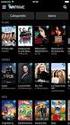 NL GEBRUIKERSHANDLEIDING Gebruikershandleiding App Vedo 2.2.0 - voor apparaten: Table of Contents Installatie app Vedo... 3 Nieuw systeem configureren... 4 Voor de lokale verbinding... 4 Voor de externe
NL GEBRUIKERSHANDLEIDING Gebruikershandleiding App Vedo 2.2.0 - voor apparaten: Table of Contents Installatie app Vedo... 3 Nieuw systeem configureren... 4 Voor de lokale verbinding... 4 Voor de externe
Net2 Entry Premium monitor configureren
 Net2 Entry Premium monitor configureren Overzicht De Net2 Entry Premium monitor is een audio/videomonitor die wordt gebruikt om te communiceren met bezoekers. De monitor wordt gevoed door middel van Power
Net2 Entry Premium monitor configureren Overzicht De Net2 Entry Premium monitor is een audio/videomonitor die wordt gebruikt om te communiceren met bezoekers. De monitor wordt gevoed door middel van Power
H A N D L E I D I N G D A Z A T O O L S - O N T V A N G E R
 H A N D L E I D I N G D A Z A T O O L S - O N T V A N G E R 2 0 1 6 0 8 2 4 INHOUDSOPGAVE 1. Software in 3 stappen geïnstalleerd...1 Stap 1: Downloaden van de software...1 Stap 2: Starten met de installatie...2
H A N D L E I D I N G D A Z A T O O L S - O N T V A N G E R 2 0 1 6 0 8 2 4 INHOUDSOPGAVE 1. Software in 3 stappen geïnstalleerd...1 Stap 1: Downloaden van de software...1 Stap 2: Starten met de installatie...2
Handmatige Instellingen Exchange Online. Nokia E51 Symbian S60 Smartphone
 Handmatige Instellingen Exchange Online Nokia E51 Symbian S60 Smartphone Inhoudsopgave 1 Handmatige Instellingen Exchange Online voor Nokia E51 Smartphone...3 1.1 Inleiding...3 1.2 Mail for Exchange van
Handmatige Instellingen Exchange Online Nokia E51 Symbian S60 Smartphone Inhoudsopgave 1 Handmatige Instellingen Exchange Online voor Nokia E51 Smartphone...3 1.1 Inleiding...3 1.2 Mail for Exchange van
Installatiehandleiding TiC Narrow Casting Manager
 Installatiehandleiding TiC Narrow Casting Manager Inhoudsopgave 1. Algemeen - 3-2. Installatie PostgreSQL database server - 4-3. Installatie FTP server - 9-4. Aanmaken account in FileZilla server - 13
Installatiehandleiding TiC Narrow Casting Manager Inhoudsopgave 1. Algemeen - 3-2. Installatie PostgreSQL database server - 4-3. Installatie FTP server - 9-4. Aanmaken account in FileZilla server - 13
Handleiding. werking app (android) Inhoud. AlarmSecur com. Login 2. Vergrootglas, foto 3. Tandwiel 4. Login scherm 5.
 AlarmSecur com Handleiding werking app (android) Inhoud Login 2 Vergrootglas, foto 3 Tandwiel 4 Login scherm 5 Direct beeld 6, 7 Video instellingen 8 Gebruikersmanagement 9 Alarmmeldingen 10 1 App settings
AlarmSecur com Handleiding werking app (android) Inhoud Login 2 Vergrootglas, foto 3 Tandwiel 4 Login scherm 5 Direct beeld 6, 7 Video instellingen 8 Gebruikersmanagement 9 Alarmmeldingen 10 1 App settings
Handleiding voor Apple. Voor iphone en ipad
 Handleiding voor Apple Voor iphone en ipad Inhoud Installeer Tolkcontact Inloggen bij Tolkcontact Het gebruikersscherm Contacten Hoe ontvang je een telefoongesprek? Hoe voer je een telefoongesprek? Toetsen
Handleiding voor Apple Voor iphone en ipad Inhoud Installeer Tolkcontact Inloggen bij Tolkcontact Het gebruikersscherm Contacten Hoe ontvang je een telefoongesprek? Hoe voer je een telefoongesprek? Toetsen
Configureren van een Net2 Entry - Paneel
 Configureren van een Net2 Entry - Paneel Overzicht Het Net2 Entry paneel is een robuust intercom paneel met ingebouwde intercom en toegangscontrole functies. Het paneel is PoE gevoed en communiceert met
Configureren van een Net2 Entry - Paneel Overzicht Het Net2 Entry paneel is een robuust intercom paneel met ingebouwde intercom en toegangscontrole functies. Het paneel is PoE gevoed en communiceert met
NL GEBRUIKSHANDLEIDING. Gebruikshandleiding App Vedo voor apparaten
 NL GEBRUIKSHANDLEIDING Gebruikshandleiding App Vedo 2.2.0 - voor apparaten Inhoud Installatie app Vedo... 3 Nieuw systeem configureren... 4 Voor de verbinding van het apparaat... 4 Voor de lokale verbinding...
NL GEBRUIKSHANDLEIDING Gebruikshandleiding App Vedo 2.2.0 - voor apparaten Inhoud Installatie app Vedo... 3 Nieuw systeem configureren... 4 Voor de verbinding van het apparaat... 4 Voor de lokale verbinding...
Handleiding. Opslag Online. voor Android. Versie februari 2014
 Handleiding Opslag Online voor Android Versie februari 2014 Inhoudsopgave Hoofdstuk 1. Inleiding 3 Hoofdstuk 2. Installatie 4 2.1 Opslag Online downloaden via QR-code 4 2.2 Opslag Online downloaden via
Handleiding Opslag Online voor Android Versie februari 2014 Inhoudsopgave Hoofdstuk 1. Inleiding 3 Hoofdstuk 2. Installatie 4 2.1 Opslag Online downloaden via QR-code 4 2.2 Opslag Online downloaden via
SportCTM 2.0 Sporter
 SportCTM 2.0 Sporter APP Inloggen Dotcomsport heeft ter ondersteuning van de dagelijkse praktijk ook een APP ontwikkeld, om data invoer te vereenvoudigen. Deze APP ondersteunt de onderdelen; Agenda (invoer
SportCTM 2.0 Sporter APP Inloggen Dotcomsport heeft ter ondersteuning van de dagelijkse praktijk ook een APP ontwikkeld, om data invoer te vereenvoudigen. Deze APP ondersteunt de onderdelen; Agenda (invoer
NuvoPlayerVCL. Copyright 2016 by B-Logicx. All Rights Reserved.
 Copyright 2016 by B-Logicx. All Rights Reserved. Inhoudstabel Introductie... 3 Starten... 4 Systeemvereisten... 4 Software Installatie... 5 Bestandslocaties... 5 Opstarten... 5 Help... 6 Updates... 6 Bedienen...
Copyright 2016 by B-Logicx. All Rights Reserved. Inhoudstabel Introductie... 3 Starten... 4 Systeemvereisten... 4 Software Installatie... 5 Bestandslocaties... 5 Opstarten... 5 Help... 6 Updates... 6 Bedienen...
Gebruikershandleiding portal Voyp Telecom
 Gebruikershandleiding portal Voyp Telecom Inhoud Inleiding... 3 Dashboard... 3 Nummers... 4 Korte Nummers... 4 Yealink toestellen... 5 Telefoonnummers... 6 Functies... 11 Belgroepen... 11 Condities...
Gebruikershandleiding portal Voyp Telecom Inhoud Inleiding... 3 Dashboard... 3 Nummers... 4 Korte Nummers... 4 Yealink toestellen... 5 Telefoonnummers... 6 Functies... 11 Belgroepen... 11 Condities...
Versie: 1.3 Datum: Installatiehandleiding
 Versie: 1.3 Datum: 15-8-2017 Installatiehandleiding Inhoud 1. Installatie... 3 1.1 Printless installeren... 3 1.2 Licentie invoeren... 6 2. Configuratie... 7 2.1 Papierladen configureren... 7 3. Gebruik...
Versie: 1.3 Datum: 15-8-2017 Installatiehandleiding Inhoud 1. Installatie... 3 1.1 Printless installeren... 3 1.2 Licentie invoeren... 6 2. Configuratie... 7 2.1 Papierladen configureren... 7 3. Gebruik...
Tritel Beheer Telefooncentrale Broadsoft. Gebruikershandleiding
 Tritel Beheer Telefooncentrale Broadsoft Gebruikershandleiding Inhoudsopgave 1. Inleiding... 3 2. Inloggen... 4 3. Telefooncentrale... 5 3.1 Algemeen... 6 3.2 Algemene instellingen... 6 3.2.1 Bedrijfsnummer...
Tritel Beheer Telefooncentrale Broadsoft Gebruikershandleiding Inhoudsopgave 1. Inleiding... 3 2. Inloggen... 4 3. Telefooncentrale... 5 3.1 Algemeen... 6 3.2 Algemene instellingen... 6 3.2.1 Bedrijfsnummer...
Gira Intercom met xxter
 Gira Intercom met xxter In dit document wordt beschreven hoe een Gira intercom systeem met xxter kan worden gecombineerd. Op dit moment wordt alleen audio ondersteund. De installatie van de intercom en
Gira Intercom met xxter In dit document wordt beschreven hoe een Gira intercom systeem met xxter kan worden gecombineerd. Op dit moment wordt alleen audio ondersteund. De installatie van de intercom en
Onze netwerk camera, DVR, NVR serie product en mobiele telefoon app ondersteunt P2P functie.
 Welkom Bedankt voor het gebruik van onze P2P functie! Deze handleiding is ontworpen om u te helpen met de verbinding via P2P Lees alstublieft de volgende aanwijzingen voorzichtig door. * Voor de werking,
Welkom Bedankt voor het gebruik van onze P2P functie! Deze handleiding is ontworpen om u te helpen met de verbinding via P2P Lees alstublieft de volgende aanwijzingen voorzichtig door. * Voor de werking,
SNELLE HANDLEIDING CONFIGURATIE VAN Wi-Fi Module. EVO Remote. MAN_000010_nl(EVO_Remote) Versie: 10.0 van Juli,
 SNELLE HANDLEIDING CONFIGURATIE VAN Wi-Fi Module EVO Remote MAN_000010_nl(EVO_Remote) Versie: 10.0 van Juli, 31 2018 T.b.v. de Livin flame pelletkachels 1 Inhoudsopgave 1 Inhoudsopgave... 2 2 Bedieningsvoorbeeld...
SNELLE HANDLEIDING CONFIGURATIE VAN Wi-Fi Module EVO Remote MAN_000010_nl(EVO_Remote) Versie: 10.0 van Juli, 31 2018 T.b.v. de Livin flame pelletkachels 1 Inhoudsopgave 1 Inhoudsopgave... 2 2 Bedieningsvoorbeeld...
Doe het zelf installatiehandleiding
 Doe het zelf installatiehandleiding Inleiding Deze handleiding helpt u bij het installeren van KSYOS TeleDermatologie. De installatie duurt maximaal 30 minuten, als u alle onderdelen van het systeem gereed
Doe het zelf installatiehandleiding Inleiding Deze handleiding helpt u bij het installeren van KSYOS TeleDermatologie. De installatie duurt maximaal 30 minuten, als u alle onderdelen van het systeem gereed
BLACKLINE LIVE. Snelle opstartgids
 BLACKLINE LIVE Snelle opstartgids INHOUD AANMELDEN & INLOGGEN Een account aanmaken Inloggen op een bestaand Blackline account TOEGANG TOT ACCOUNTINSTELLINGEN AANMAKEN VAN CONTACTEN IN HET ADRESBOEK INSTELLEN
BLACKLINE LIVE Snelle opstartgids INHOUD AANMELDEN & INLOGGEN Een account aanmaken Inloggen op een bestaand Blackline account TOEGANG TOT ACCOUNTINSTELLINGEN AANMAKEN VAN CONTACTEN IN HET ADRESBOEK INSTELLEN
VIP VIDEO-DEURINTERCOM KITS: DE VIDEO-DEURINTERCOM DIE ALTIJD BINNEN HANDBEREIK IS. Passion.Technology.Design.
 VIP VIDEO-DEURINTERCOM KITS: DE VIDEO-DEURINTERCOM DIE ALTIJD BINNEN HANDBEREIK IS Passion.Technology.Design. DE COMELIT APPS de video-deurintercom die altijd binnen handbereik is Het menu biedt de volgende
VIP VIDEO-DEURINTERCOM KITS: DE VIDEO-DEURINTERCOM DIE ALTIJD BINNEN HANDBEREIK IS Passion.Technology.Design. DE COMELIT APPS de video-deurintercom die altijd binnen handbereik is Het menu biedt de volgende
